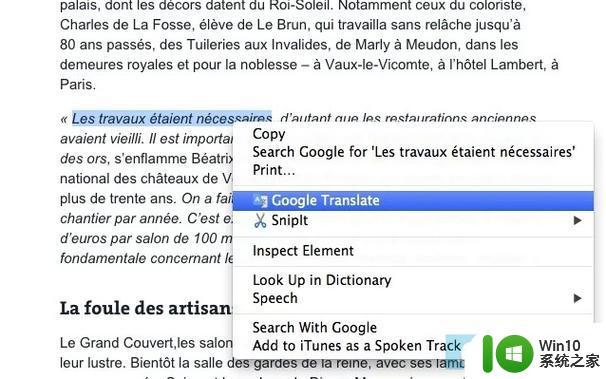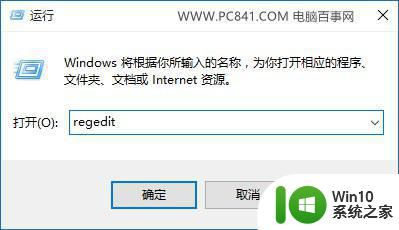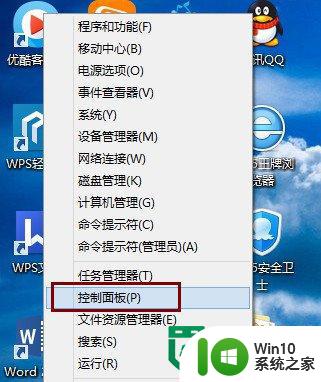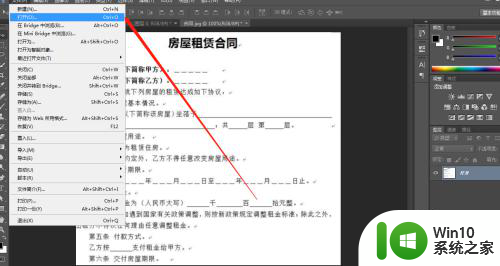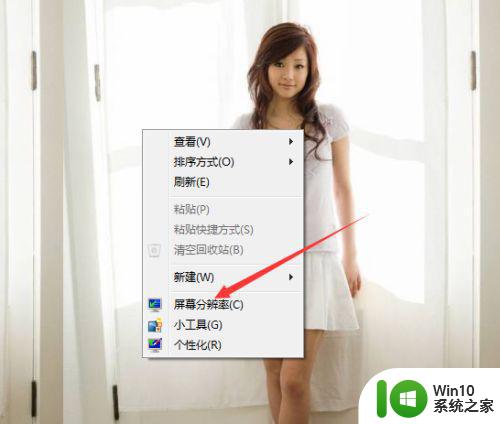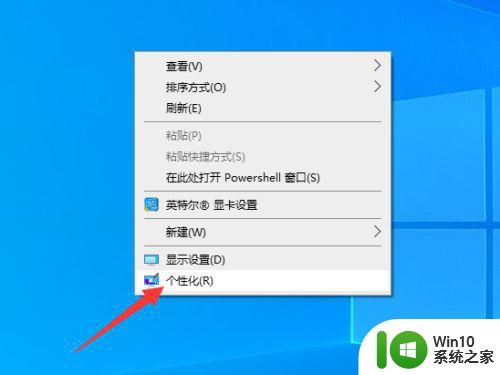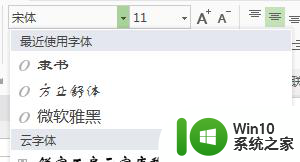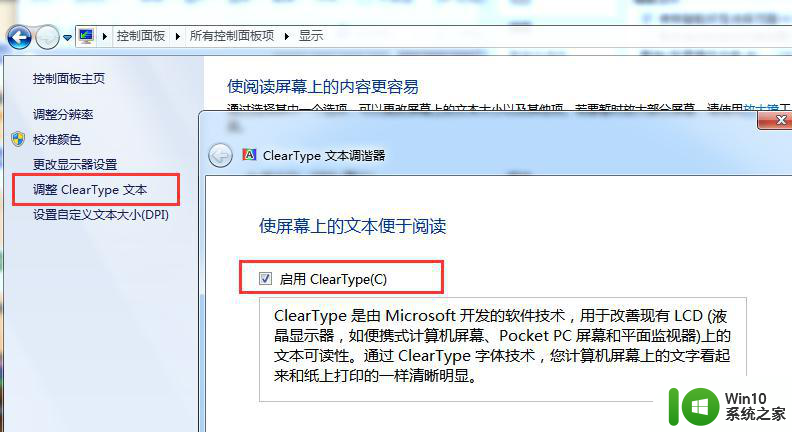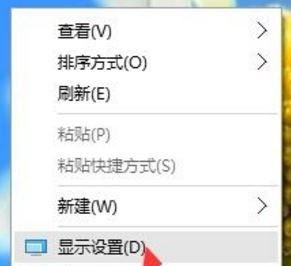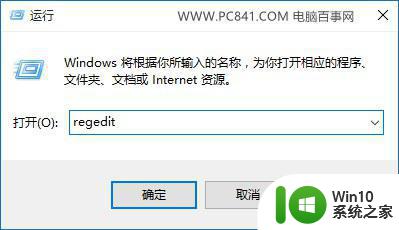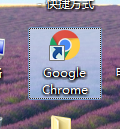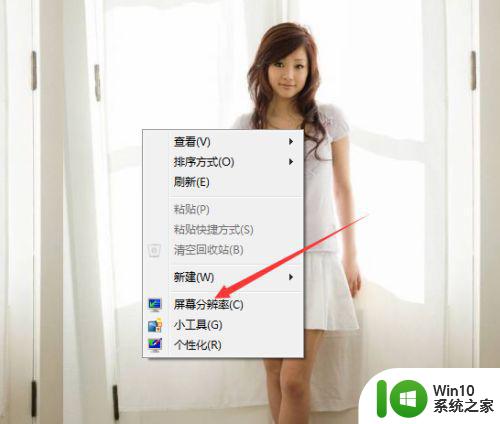chrome字体模糊发虚不清晰的解决方法 谷歌浏览器字体很模糊如何修复
有些用户在使用电脑的时候发现电脑的chrome浏览器出现了字体模糊的问题,今天小编就给大家带来chrome字体模糊发虚不清晰的解决方法,如果你刚好遇到这个问题,跟着小编一起来操作吧。
解决方法:
1.这是chrome浏览器字体发虚的表现情况,特别在搜索结果列表的表现更明显
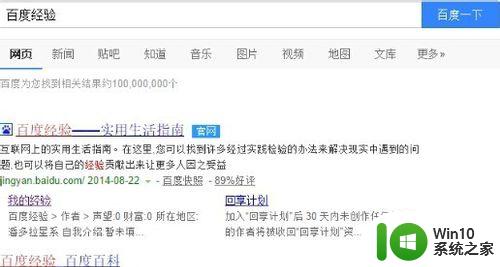
2.在chrome浏览器地址栏输入:chrome://flags/ 可直接复制粘贴 如果你想手动输入请切换至英文模式再进行输入操作
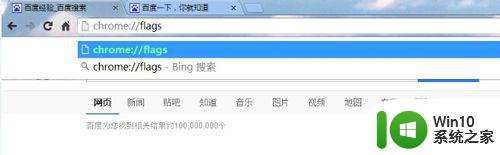
3.按快捷键Ctrl+F打开搜索窗口,输入Direct,定位至停用DirectWrite: 停用实验版DirectWrite字体渲染系统
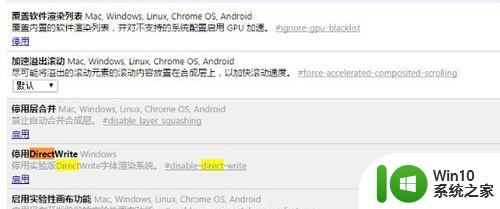
4.当前表示停用DirectWrite的功能未启用,所以有启用按钮,点击 启用按钮来启动停止使用DirectWrite字体渲染系统的功能
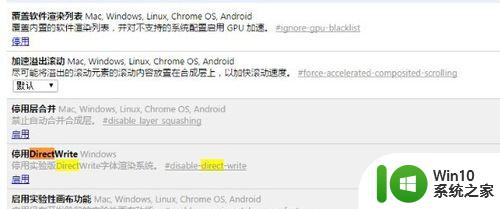
5.成功启用后下方会有 您所做的更改会在下次重新启动Google Chrome时生效 如果当前你想立刻重启chrome浏览器可点击立即重新启动,或下次手动打开Chrome浏览器
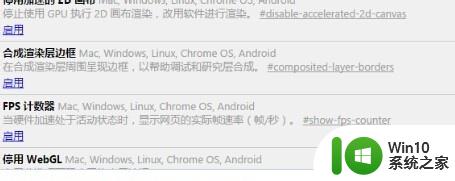
6.可以看见停用DirectWrite字体渲染系统后网页字体更清晰了一些,没有之前那种发虚发白的感觉,当然这种方法并不是最佳的方法,只是为不想安装第三方扩展的用户提供的简单办法
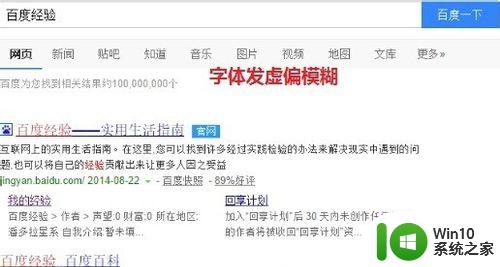
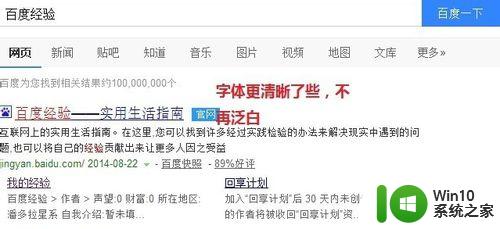
以上就是chrome字体模糊发虚不清晰的解决方法的全部内容,还有不清楚的用户就可以参考一下小编的步骤进行操作,希望能够对大家有所帮助。